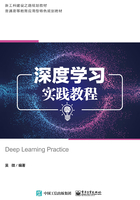
2.2 Windows系统中PyTorch的配置
2.2.1 安装Python
PyTorch是在Python的基础上安装的,所以首先要在计算机上安装Python。本书安装的Python版本为Python 3.5.3。以下为在Window系统中安装Python的简单步骤。
打开浏览器访问Python官方网站,进入下载界面,网址为https://www.python.org/downloads/windows/,如图2.1所示。

图2.1 Python 3.5.3下载界面
双击下载的安装文件,进入Python安装向导,如图2.2所示。

图2.2 Python安装向导
勾选Add Python 3.5 to PATH,将Python添加到环境变量中。单击“Install Now”按钮,按照安装向导的提示进行安装。
安装成功界面如图2.3所示。

图2.3 Python安装成功界面
2.2.2 PyTorch环境搭建
登录PyTorch官方网站https://pytorch.org/,如图2.4所示。

图2.4 PyTorch官方网站
单击“Get Started”按钮后进入PyTorch安装界面,如图2.5所示。这里介绍pip安装方式。图2.5中右侧区域为计算机系统及CUDA版本的选择,计算机的配置决定了“Run this Command”后面对应的安装命令,复制“Run this Command”后面对应的安装命令。

图2.5 PyTorch安装界面
打开cmd命令行窗口,粘贴刚刚复制的安装命令,然后按回车键。

若出现图2.6所示的结果,则表示安装成功。

图2.6 PyTorch安装成功
下一步为安装torchvision。torchvision是一个很重要的、功能强大的视觉工具包。torchvision由流行的数据集(torchvision.datasets)、模型架构(torchvision.models)和用于计算机视觉的常用图像转换函数(torchvision.transforms)组成。
安装torchvision的方法是在cmd命令行窗口中输入如下命令:

然后检验Python是否安装成功,在cmd命令行窗口中输入:

如果安装成功,则会出现提示符“>>>”,表示进入了Python环境。
执行代码:

若结果如图2.7所示,则说明Windows系统中的PyTorch环境搭建成功。

图2.7 PyTorch环境搭建成功